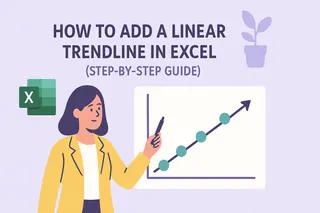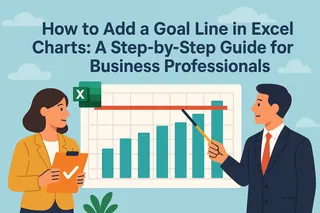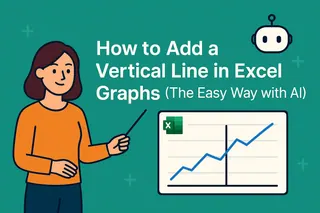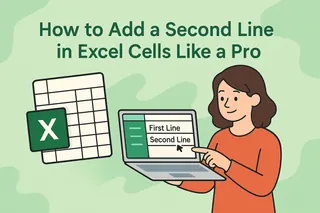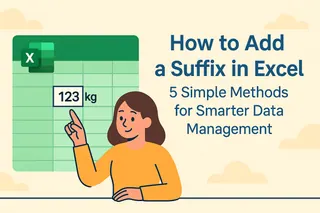Seamos sinceros: agregar líneas de tendencia manualmente en Excel es como armar un rompecabezas con los ojos vendados. Nunca estás seguro de haber elegido el tipo correcto y ajustar los parámetros consume un tiempo valioso. ¿Y si tu hoja de cálculo pudiera pensar por sí misma? Ahí es donde entra la IA.
Por qué importan las líneas de tendencia (y cómo la IA las mejora)
Las líneas de tendencia son como GPS para tus datos: muestran hacia dónde se dirigen tus números. Los equipos de ventas las usan para detectar patrones de crecimiento, finanzas para pronosticar presupuestos y marketing para medir el rendimiento de campañas. Pero las líneas tradicionales en Excel tienen tres problemas:
- Asumen relaciones lineales (los datos reales rara vez son tan simples)
- Elegir entre exponencial, polinomial o media móvil es pura adivinanza
- Los conjuntos de datos grandes convierten los ajustes en una pérdida de tiempo
Conoce Excelmatic: nuestra solución con IA que analiza tus datos y sugiere la línea de tendencia perfecta automáticamente. Sin necesidad de título en estadística.
El método anticuado (y por qué frustra a todos)
Así es el proceso manual que todos conocemos:
- Selecciona tus datos (ventas mensuales, tráfico web, etc.)
- Inserta un gráfico básico (generalmente de líneas o dispersión)
- Haz clic en "Agregar línea de tendencia" y reza por elegir el tipo correcto
- Ajusta manualmente hasta que se vea bien
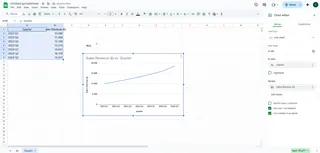
Funciona para datos simples, pero ¿cuando hay picos estacionales, patrones irregulares o relaciones complejas? Buena suerte.
Cómo la IA cambia las reglas
El motor de IA de Excelmatic hace el trabajo pesado al:
✅ Escanear tus datos en busca de patrones ocultos
✅ Probar múltiples modelos de tendencia en segundos
✅ Recomendar el mejor ajuste con puntajes de precisión
✅ Incluso explicar por qué eligió esa tendencia

Ejemplo: Excelmatic analizando 18 meses de datos de ventas y recomendando una línea polinomial con 94% de precisión
Paso a paso: agregar líneas de tendencia con IA en Excelmatic
Carga tus datos
Arrastra tu archivo de Excel a Excelmatic o conéctalo directamentePregunta a la IA
Escribe "Muéstrame la mejor línea de tendencia para estos datos de ventas" o deja que la IA detecte tus necesidadesRevisa sugerencias inteligentes
Excelmatic muestra opciones clasificadas con puntajes de confianza y vistas previasAplica con un clic
Elige tu línea preferida y se agregará al gráfico al instanteObtén insights adicionales (nuestra parte favorita)
La IA explica hallazgos clave como:- "Esta caída de 3 meses es variación estacional normal"
- "Se espera un crecimiento del 12% el próximo trimestre según este patrón"
Ejemplo real: análisis de tráfico en e-commerce
Imagina que analizas visitas a tu sitio. El método manual mostraría una línea ascendente básica, omitiendo detalles cruciales. Con Excelmatic:
- La IA detecta picos semanales (más tráfico los fines de semana)
- Recomienda una línea de media móvil para suavizar el ruido
- Señala una caída inusual a mitad de mes (resultó ser una falla en el servidor)
- Proyecta el tráfico del próximo mes con 89% de confianza
Esto tomó 37 segundos. ¿Manualmente? Aún estarías ajustando escalas.
Consejos profesionales para líneas de tendencia con IA
Datos limpios = mejores insights
Elimina valores atípicos antes del análisis (Excelmatic también puede identificarlos)Pregunta "por qué"
Haz clic en cualquier línea para ver la explicación de la IA: "Este ajuste exponencial funciona mejor porque el crecimiento se acelera después de gastar $20k en marketing"Compara escenarios
Prueba cómo diferentes líneas afectan las proyecciones, ideal para planificación presupuestariaConfigura alertas
Programa Excelmatic para notificarte cuando los datos reales se desvíen significativamente de las predicciones
Más allá de las líneas básicas: qué más puede hacer la IA
Excelmatic no se limita a líneas de tendencia. Nuestra IA también puede:
🔮 Pronosticar valores futuros con intervalos de confianza
📊 Sugerir gráficos complementarios (como un desglose de estacionalidad)
⚠️ Resaltar anomalías que podrías haber pasado por alto
🔄 Actualizar automáticamente los análisis cuando llegan nuevos datos
Conclusión
Agregar líneas de tendencia no debería parecer un examen de estadística. Con herramientas como Excelmatic, obtienes:
- Precisión: No más adivinanzas entre lineal o logarítmico
- Velocidad: Análisis que tomaban horas, listos en tu pausa para el café
- Claridad: Explicaciones sencillas en lugar de confusos valores R-cuadrado
¿Listo para trabajar de manera más inteligente? Prueba Excelmatic gratis por 14 días—tus hojas de cálculo te lo agradecerán.
Sobre el autor: Como líder de crecimiento en Excelmatic, he visto a miles de usuarios pasar de frustrados ajustadores de líneas a expertos en análisis de datos. Mi misión: hacer que la analítica avanzada sea accesible para todos, sin necesidad de doctorado.